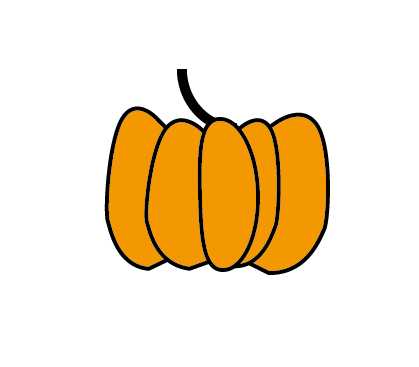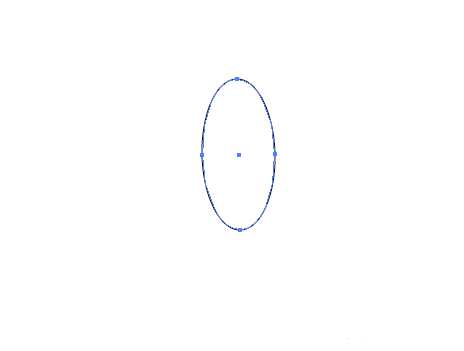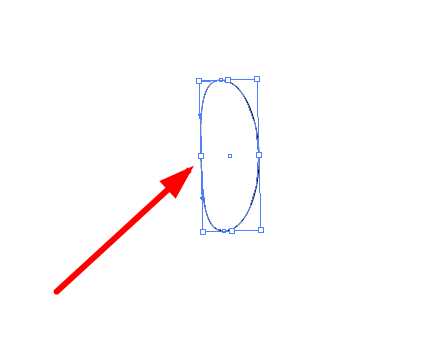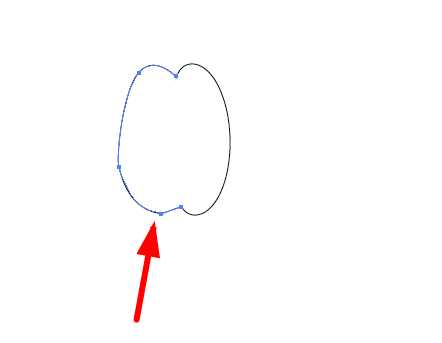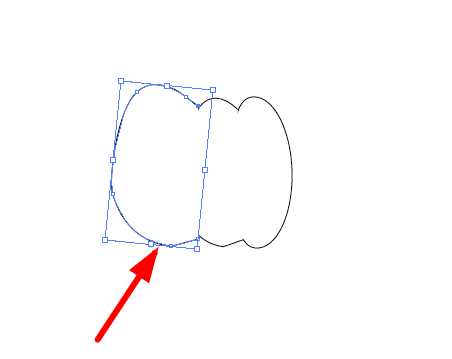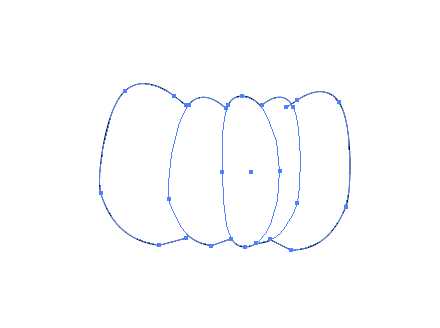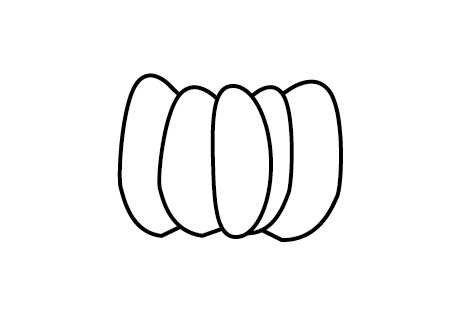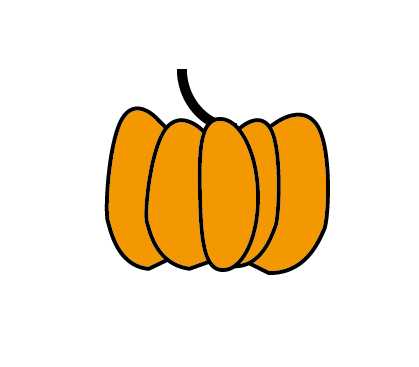ai怎么画一个黄色的大南瓜? ai南瓜的画法
(编辑:jimmy 日期: 2024/11/6 浏览:3 次 )
ai中想要画一个南瓜图形,该怎么绘制南瓜图形呢?下面我们就来看看ai画南瓜的教程。
- 软件名称:
- Adobe Illustrator CC(AI) 2018特别版 简体中文完整版
- 软件大小:
- 2.03GB
- 更新时间:
- 2017-10-19立即下载
1、打开软件之后,新建未标题文档,如图。
2、然后使用椭圆工具绘制一个椭圆形,如图。
3、然后使用直接选择工具,移动左侧的锚点,如图。
4、然后选择钢笔工具,点击空白处,然后再次点击一个点,不要松开转动手柄,得到弧形后松开,如此,绘制出如下图形,移动位置和椭圆连接在一起。
5、选择,复制刚才绘制的图形,变换位置,得到如下图形。
6、按住shift键,选择钢笔工具绘制出的两个图形,进行复制,翻转,移动,得到如下图。
7、选择工具选择路径,设置它们所在的层,是之全部显示出来,填充为黑色,并且加粗,如图。
8、全选,填充颜色,然后使用弧形工具绘制一个柄,并且加粗描边。
以上就是ai画南瓜的教程,希望大家喜欢,请继续关注。
相关推荐:
ai怎么绘制盘子中的西瓜?
ai怎么设计油画效果的青葡萄?
ai怎么画葵花籽图形? ai画一把瓜子的教程
下一篇:ai怎么绘制掌上电脑图片素材?